Sommaire
Pour commencer, connectez-vous à votre compte Google My Business avec votre adresse électronique et votre mot de passe. Si vous n’en avez pas, vous devrez en créer un et revendiquer votre entreprise.
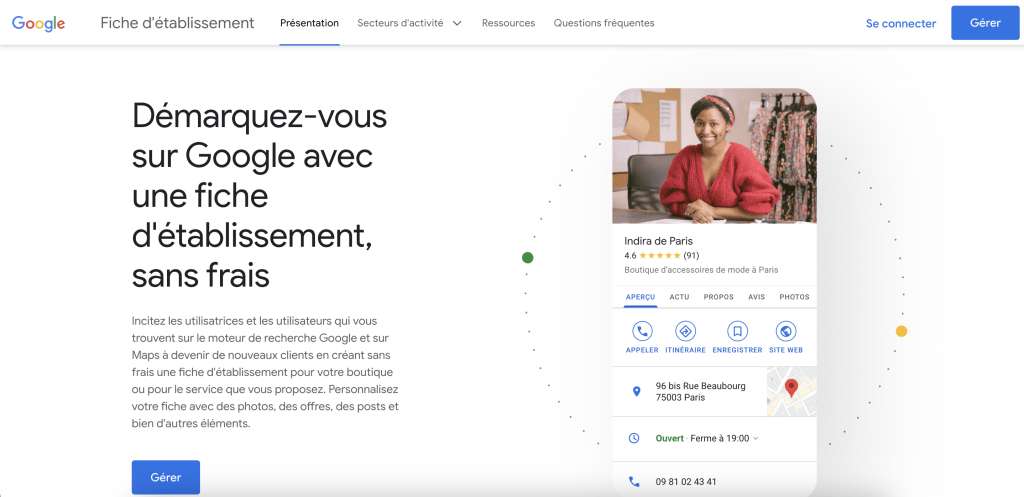
Une fois connecté, sélectionnez l’établissement auquel vous souhaitez ajouter un administrateur. Si vous gérez plusieurs établissements, assurez-vous de choisir le bon dans votre tableau de bord.

Dans le menu de gauche, cliquez sur « Paramètres de la fiche d’établissement ». Cette option se trouve généralement dans le coin supérieur droit de votre écran, à côté de la visualisation de votre fiche, les 3 petits points vertical.
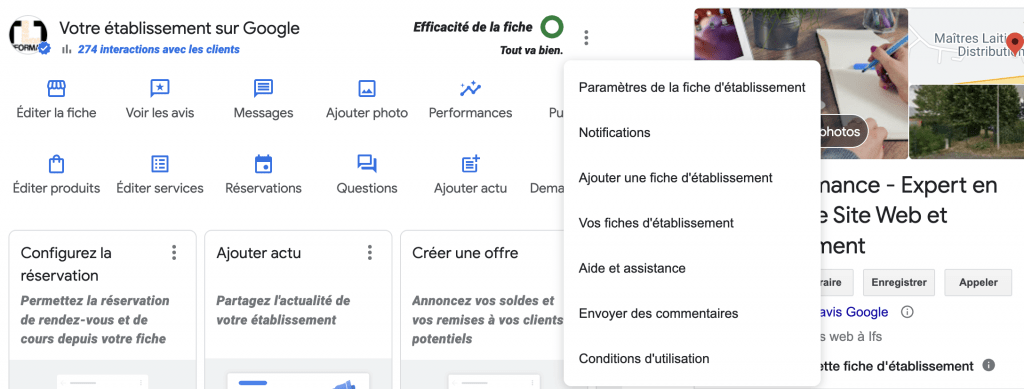
Cliquez sur « Utilisateurs et accès » afin d’ajouter, de modifier ou de supprimer l’accès.

Cliquez sur l’icône « Ajouter » (représentée par un symbole +). Saisissez l’adresse e-mail de la personne que vous souhaitez ajouter comme administrateur. Assurez-vous que cette adresse e-mail est associée à un compte Google.

Vous aurez le choix entre plusieurs rôles : Propriétaire et Administrateur. Sélectionnez « Administrateur » pour donner à l’utilisateur la possibilité de gérer tous les aspects de la fiche, à l’exception de certains paramètres critiques réservés au propriétaire.
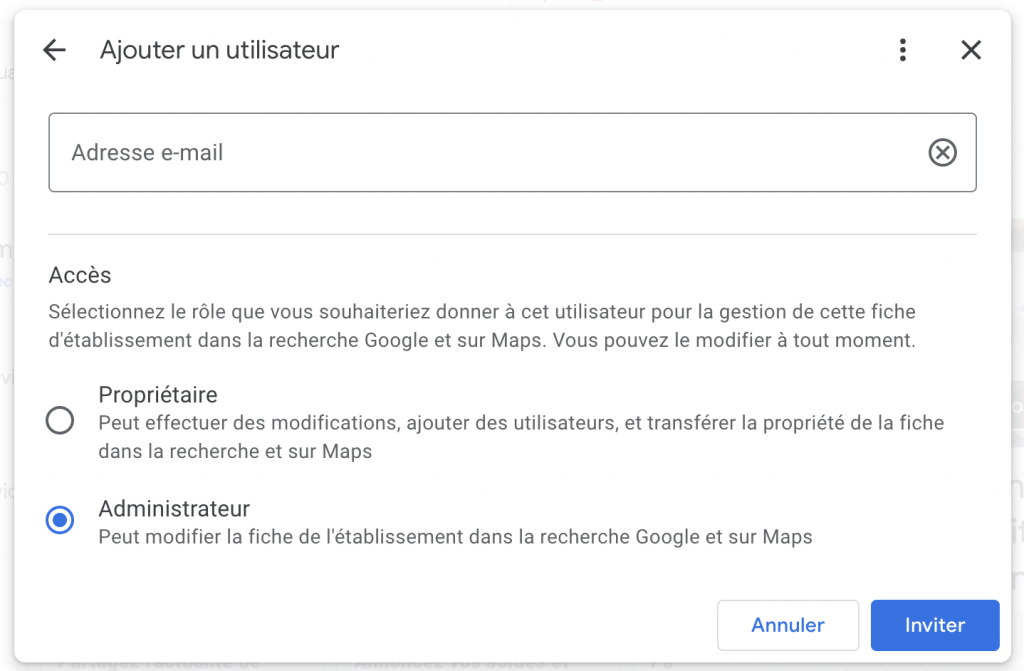
Après avoir sélectionné le rôle, cliquez sur « Inviter ». L’utilisateur invité recevra un e-mail avec des instructions pour accepter l’invitation. Dans la liste des utilisateurs et accès, l’utilisateur invité sera dans la liste « En attente ». Il devra se connecter à son compte Google et accepter l’invitation pour devenir administrateur.
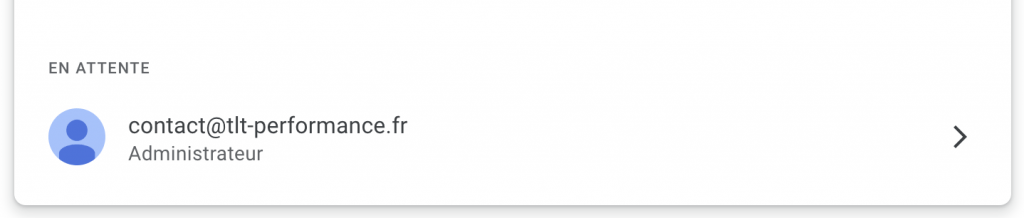
Une fois que l’utilisateur a accepté l’invitation, son statut sera mis à jour dans votre compte Google My Business. Vous pourrez voir le nouvel administrateur listé sous « Utilisateurs ».
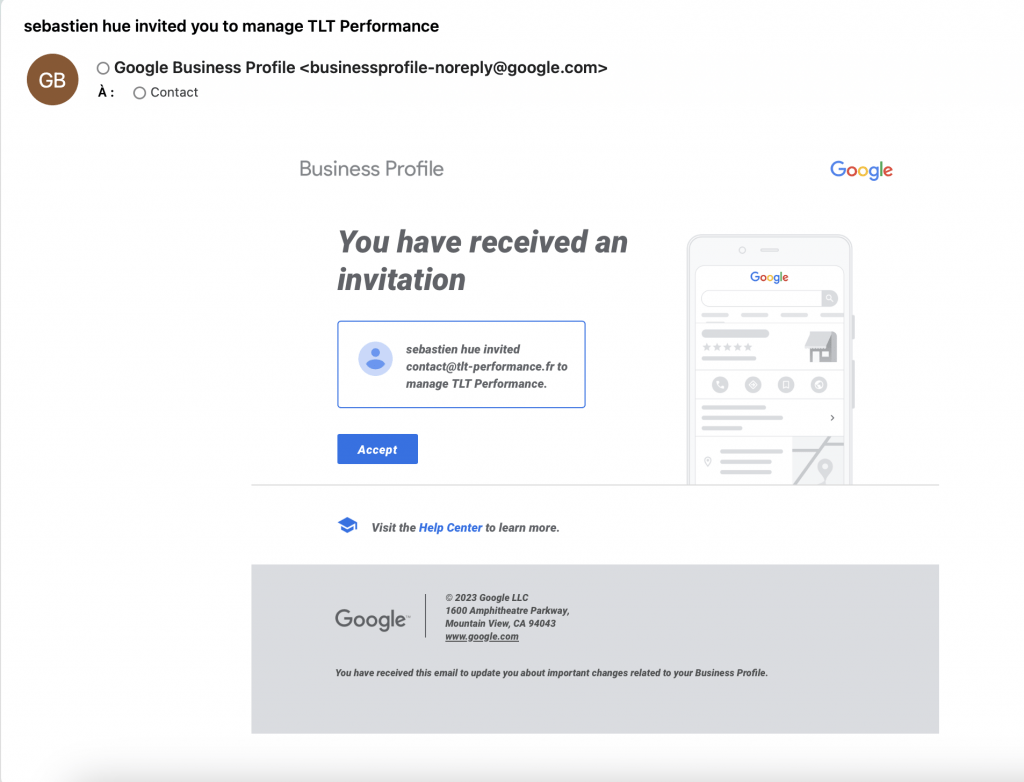
Ajouter un administrateur à votre fiche Google My Business est un moyen efficace de collaborer et de maintenir votre présence en ligne. Cela permet une gestion plus flexible et réactive de votre profil d’entreprise.